Les fichiers PDF sont l'une des formes les plus populaires de documents numériques. Ils sont facilement accessibles sur différents appareils et plates-formes logicielles et, avec les bons outils, vous pouvez effectuer la plupart des tâches d'édition inhérentes aux documents physiques, notamment le marquage de PDF pour mettre l'accent sur du contenu important. Dans cet article, vous allez apprendre à marquer des PDF à l'aide du meilleur logiciel PDF du marché - PDFelement.
 100% sécurité garantie
100% sécurité garantie  100% sécurité garantie
100% sécurité garantie  100% sécurité garantie
100% sécurité garantie 3 étapes simples pour marquer des PDF
Étape 1. Charger le PDF dans le PDFelement
Par défaut, PDFelement lance un écran d'accueil à partir duquel les utilisateurs peuvent importer un document pour l'éditer. Sélectionnez le bouton "Ouvrir un fichier" qui se trouve en bas, choisissez le fichier que vous voulez marquer et ouvrez-le.

Étape 2. Marquer le texte du PDF
Une fois le document chargé, cliquez sur l'onglet "Annotation" pour découvrir les fonctionnalités proposées par le programme. Dans la deuxième boîte de sous-menu, vous pourrez voir plusieurs boutons avec différentes fonctions dont l’ajout de note, l’ajout de texte, le surlignage, etc.
 100% sécurité garantie
100% sécurité garantie  100% sécurité garantie
100% sécurité garantie  100% sécurité garantie
100% sécurité garantie 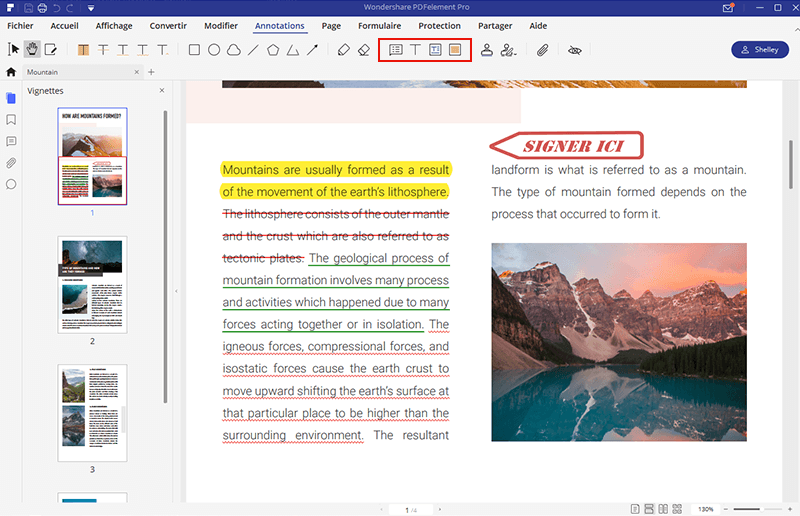
Double-cliquez sur un marquage pour faire apparaitre une fenêtre qui vous permet d'ajouter une note sur le marquage. Faites un clic droit sur le marquage afin de définir ses "Propriétés" selon vos besoins, puis cliquez sur le bouton "Utiliser par défaut". Lorsque vous ajouterez le même type de marquage la prochaine fois, vous obtiendrez les mêmes propriétés que celles que vous avez définies, comme le style, la couleur et autres.
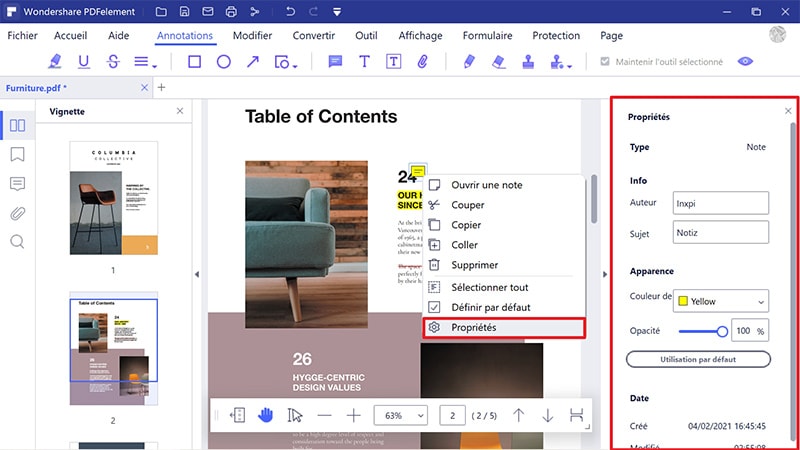
Étape 3. Enregistrer votre document
Une fois que vous avez marqué le texte, cliquez sur le bouton "Fichier" en haut et sélectionnez "Enregistrer sous" pour enregistrer vos modifications de façon définitive. Une fois le document sauvegardé, vous pouvez, si vous le souhaitez, effectuer d'autres modifications dans le programme.
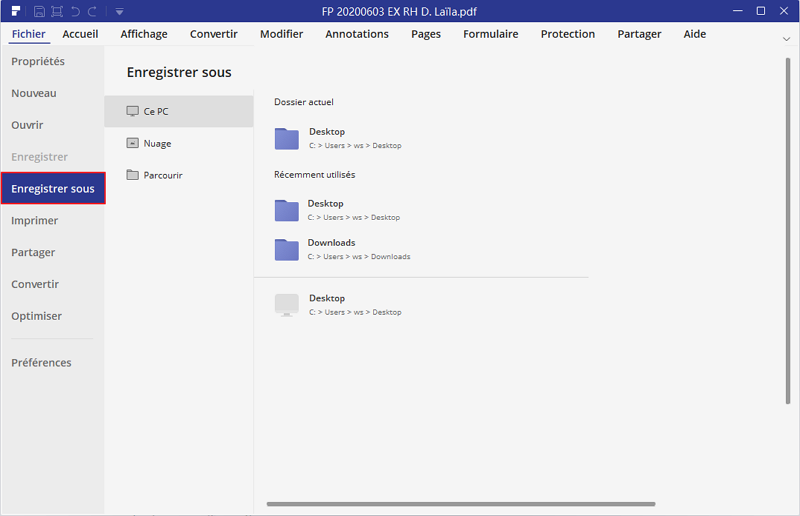
PDFelement est devenu un choix populaire pour les utilisateurs qui recherchent des moyens simples mais efficaces afin de gérer leurs documents PDF. Le programme vous permet d'effectuer des modifications et des annotations de texte, d'images et de pages PDF tant au niveau de base qu'au niveau avancé. Grâce à sa fonction OCR, même les fichiers PDF numérisés peuvent être facilement modifiés. PDFelement vous permet d'ajouter des notes autocollantes et des commentaires sur vos documents ou d'utiliser des outils de surlignage et de marquage pour mettre l'accent sur des sections spécifiques.
 100% sécurité garantie
100% sécurité garantie  100% sécurité garantie
100% sécurité garantie  100% sécurité garantie
100% sécurité garantie 
PDFelement permet également aux utilisateurs de protéger leurs documents PDF avec des mots de passe, des filigranes, des biffures et des signatures numériques. Vous pouvez également convertir des fichiers Word, Excel, PowerPoint et des images au format PDF et vice versa en appuyant sur un simple bouton.
Plus de solutions pour éditer un PDF
- Pour Windows
- Pour Mac
- pour mobile
 100% sécurité garantie
100% sécurité garantie



